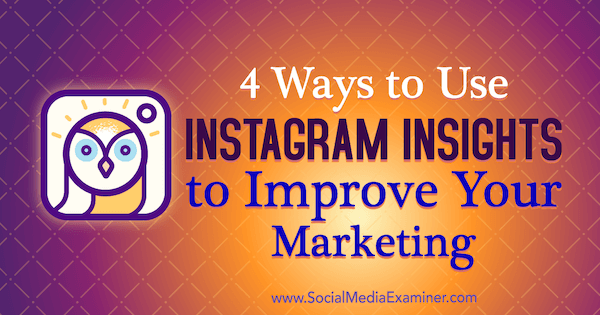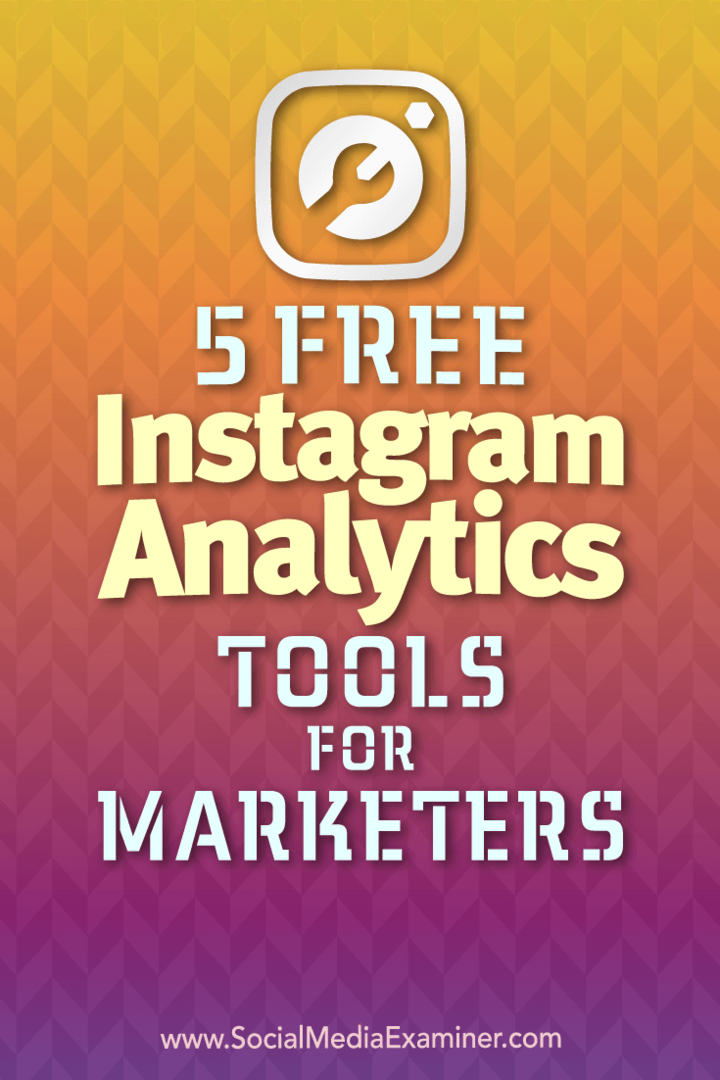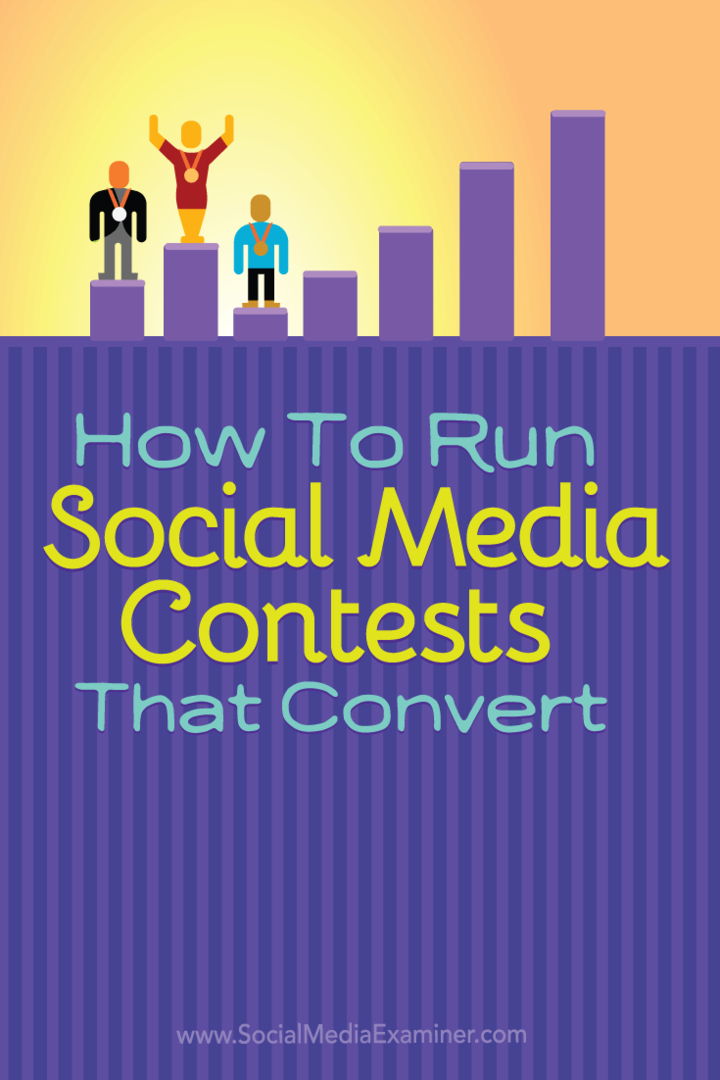Cómo calibrar Google Maps
Google Mapas De Google Iphone Héroe Androide / / February 03, 2022

Ultima actualización en
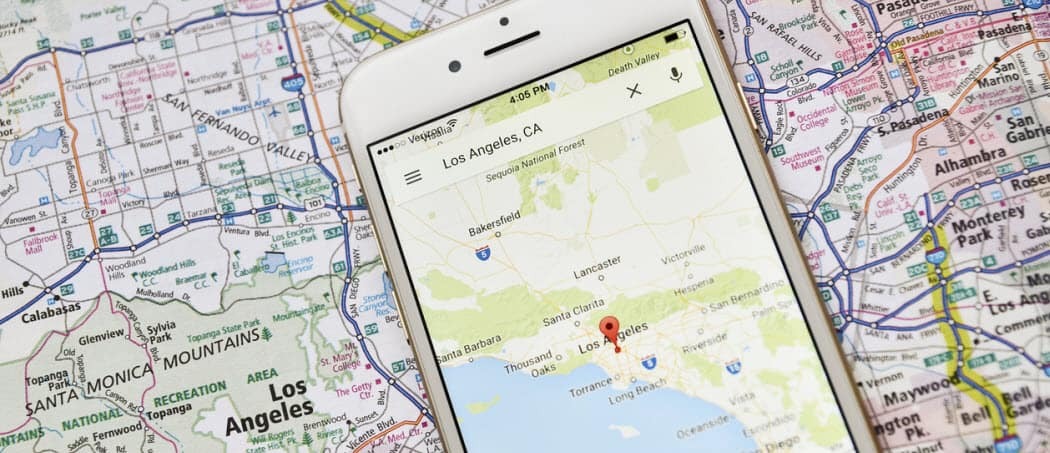
Google Maps es tan preciso como el dispositivo que está utilizando. Si va por el camino equivocado, use esta guía para calibrar Google Maps para obtener mejores direcciones.
Cuando usted calibrar Google Maps en su dispositivo iPhone o Android, verá indicaciones más precisas. Con mejores direcciones, le resultará más fácil navegar hacia donde necesita estar y no en un callejón sin salida. Si calibra Google Maps, mejora la precisión al calibrar la brújula para que apunte en la dirección correcta.
En esta guía, le mostraremos cómo calibrar la brújula de Google Maps para obtener lecturas más precisas. También exploraremos otros consejos para Android y iPhone, como habilitar el modo de alta precisión para obtener mejores resultados.
Cómo calibrar Google Maps en Android
Si abre Google Maps en Android y ve que el ícono de la brújula azul apunta en la dirección incorrecta, puede solucionarlo fácilmente calibrando la brújula.
Para la calibración de la brújula en Android, siga estos pasos:
- Lanzamiento mapas de Google en tu teléfono Android.
- Sostenga su teléfono y mueva su mano en un movimiento en forma de ocho. Podría tomar un par de veces hacerlo bien, pero debería ver que el haz se estrecha mientras hace esto.
- Si no tiene éxito, repita el movimiento en forma de ocho para ver cómo mejora su precisión.
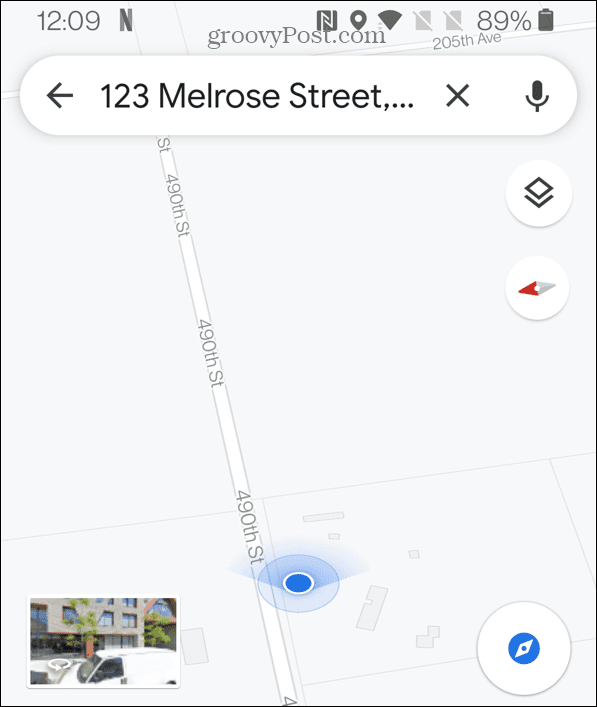
Cómo activar el modo de alta precisión para Google Maps en Android
Otra forma de asegurarse de obtener una mayor precisión de Google Maps es habilitar el modo de alta precisión. Esta función solo está disponible para usuarios de Android.
Para habilitar el modo de alta precisión para Google Maps en Android:
- Abre el Ajustes aplicación en su teléfono Android.
- En el Ajustes menú, desliza hacia abajo y toca Ubicación. En algunos dispositivos Android, esto puede estar etiquetado Seguridad y Ubicación.
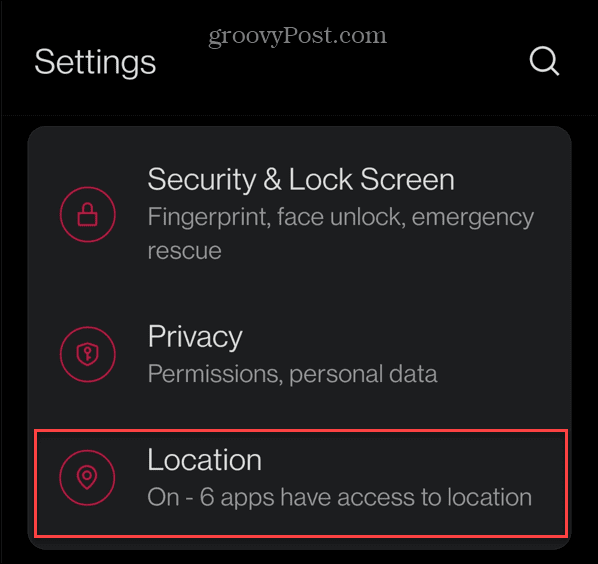
- Asegúrate que UsarUbicación el botón está girado Sobre.
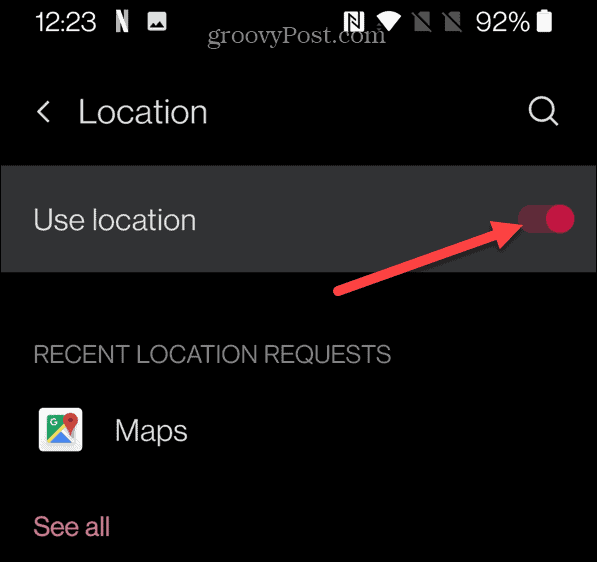
- A continuación, toca Modo (o la opción equivalente). Por ejemplo, en el menú Configuración de OnePlus, toque Precisión de ubicación de Google y cambiarlo Sobre.
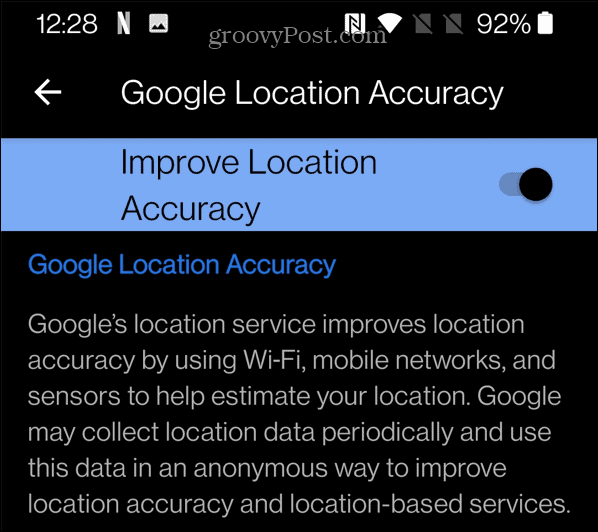
Otras formas de calibrar Google Maps en iPhone o Android
Si todavía ve una brújula mal calibrada en su iPhone o iPad, puede probar algunos otros trucos para solucionar el problema.
Habilitar los servicios de ubicación en el iPhone
Deberá habilitar y calibrar los servicios de ubicación en su iPhone. Estos permiten que aplicaciones como Google Maps accedan a su ubicación usando el GPS de su iPhone y otros datos de ubicación.
Para permitir el acceso a su ubicación en iPhone:
- En tu iPhone, abre el Ajustes aplicación
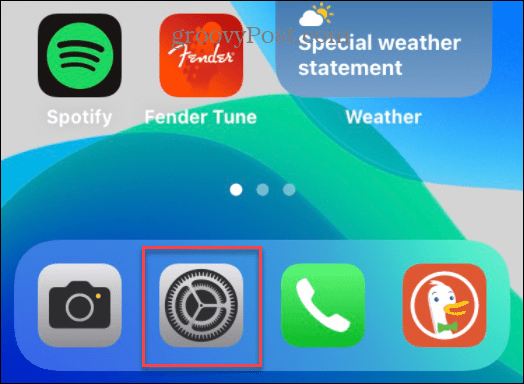
- Toque en el Intimidad opción en el Ajustes menú.
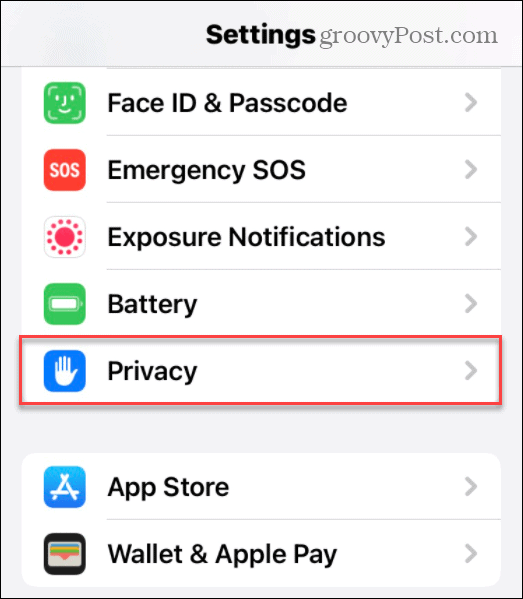
- En el Intimidad menú, toca Servicios de localización.
- Asegúrese de que el Servicios de localización el control deslizante está habilitado, púlselo si no lo está.
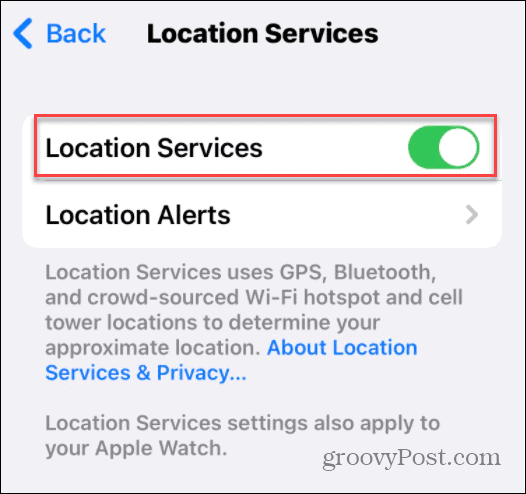
- Desplácese hacia abajo en la lista y seleccione mapas de Googley luego selecciona cómo quieres que Google Maps use tu ubicación. Tu puedes elegir Nunca, pregunte la próxima vez o cuando comparta, cuando use la aplicación, o Siempre.
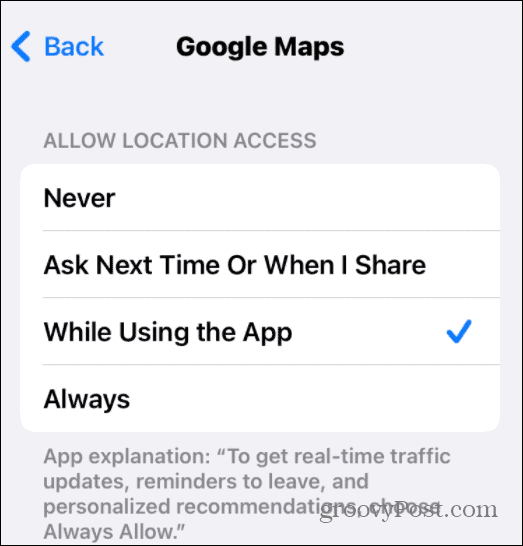
- Una vez que haya seleccionado sus preferencias de acceso a la ubicación, cambie el Ubicación precisa deslizador hacia el Sobre posición.
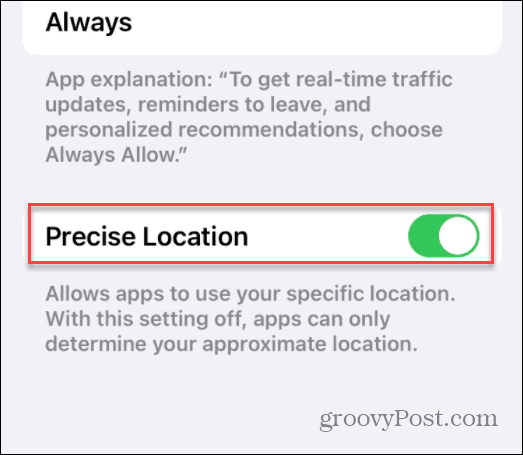
Habilitar la precisión de escaneo WiFi
Otra forma de mejorar sus datos de ubicación es habilitar su radio WiFi. Mantenerlo encendido ayudará a Google Maps a escanear las señales WiFi cercanas para determinar mejor su ubicación.
En particular, algunos teléfonos Android le permiten habilitar (o deshabilitar) esta funcionalidad para garantizar una ubicación más precisa. Deberá asegurarse de que esta configuración esté habilitada en su menú de Configuración. Estos pasos están diseñados pensando en los dispositivos Samsung y pueden variar en otros dispositivos Android.
Para habilitar la precisión de escaneo WiFi en su dispositivo Android:
- Abra el menú Configuración y seleccione Ubicación > Mejorar la precisión.
- Toque en el escaneo wifi control deslizante para habilitar la función.
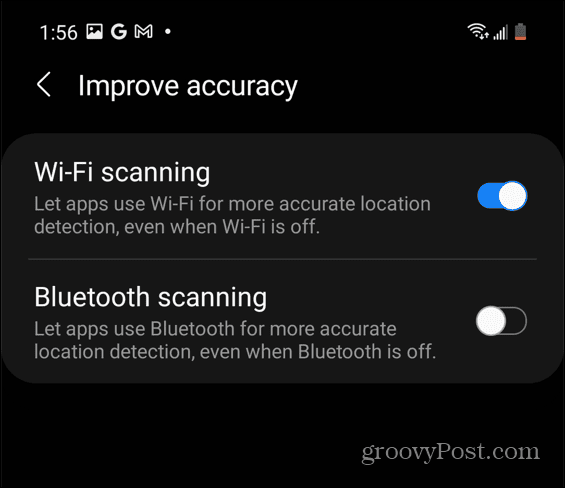
Uso efectivo de Google Maps
Los pasos anteriores son solo algunas formas rápidas y sencillas de calibrar Google Maps en su Android o iPhone. Si aún no obtiene el resultado que desea, intente reiniciando tu iPhone o teléfono Android para restablecer los sensores GPS en su dispositivo.
Una vez que haya calibrado su dispositivo, puede usar coordenadas GPS en Google Maps para encontrar ubicaciones específicas. Otro truco genial es usar tu Cronología de Google Maps como diario de viaje. También vale la pena señalar que puede usar el Barra lateral de Google Maps en Google Calendar para ayudarlo si planea viajar a una nueva ubicación.
Cómo encontrar su clave de producto de Windows 11
Si necesita transferir su clave de producto de Windows 11 o simplemente la necesita para realizar una instalación limpia del sistema operativo,...
Cómo borrar la memoria caché, las cookies y el historial de navegación de Google Chrome
Chrome hace un excelente trabajo al almacenar su historial de navegación, caché y cookies para optimizar el rendimiento de su navegador en línea. La suya es cómo...
Coincidencia de precios en la tienda: cómo obtener precios en línea mientras compra en la tienda
Comprar en la tienda no significa que tengas que pagar precios más altos. Gracias a las garantías de igualación de precios, puede obtener descuentos en línea mientras compra en...
Cómo regalar una suscripción a Disney Plus con una tarjeta de regalo digital
Si ha estado disfrutando de Disney Plus y desea compartirlo con otros, aquí le indicamos cómo comprar una suscripción de regalo de Disney+ para...